Kako uporabljati način za goste z Google Assistantom
Kaj je treba vedeti
- Omogoči način za goste: recite: "Hey Google, turn on guest mode."
- Onemogoči način za goste: recite: »Hey Google, izklopi način za goste«.
- Preverite, ali je način za goste omogočen: Recite: "Hey Google, is the guest mode on?"
V tem članku je opisano, kako uporabljati način za goste v Pomočniku Google, vključno s tem, kako ga vklopiti in izklopiti, ter dodatne ideje, ki jih morate upoštevati pri uporabi te funkcije. Način za goste v Pomočniku Google ne shrani nobenih osebno prilagojenih podatkov, ko je omogočen.
Kaj je način za goste v Pomočniku Google?
Način za goste si lahko predstavljate kot Chromov način brez beleženja zgodovine za Google Assistant. Vašim gostom omogoča uporabo Pomočnika Google v kateri koli napravi Google Home v vašem omrežju, ne da bi bila njihova dejavnost zabeležena ali shranjena v vašem Google Računu.
Način za goste zagotavlja zasebnost vašim gostom in preprečuje prilagajanje ali spreminjanje nastavitev in shranjenih nastavitev v vaših Googlovih storitvah zaradi zahtev vaših gostov.
Kako vklopiti način za goste v Pomočniku Google
Postopek vklopa ali izklopa načina za goste je preprost.
-
Preden začnete, se prepričajte, da poznate trenutno stanje načina za goste. To lahko storite tako, da svojemu Google Nest Hubu ali Google Nest Mini izgovorite naslednji ukaz: "Hey Google, is the guest mode on?"
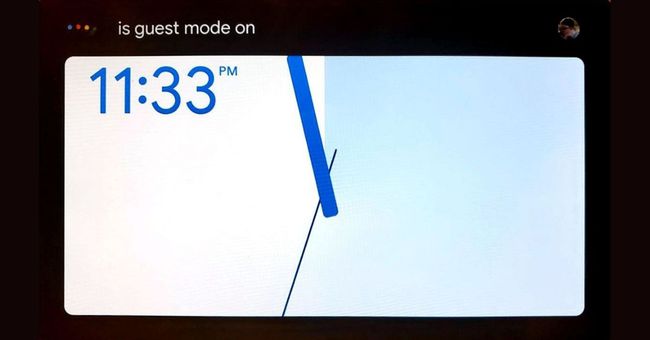
-
Vaša naprava Google Nest prikazuje trenutno stanje načina za goste. Če prvič omogočate način za goste, bi morali videti stanje »Način za goste je izklopljen« skupaj z zvočnim obvestilom. Če imate Google Nest Mini, boste slišali, ali je način za goste aktiven.
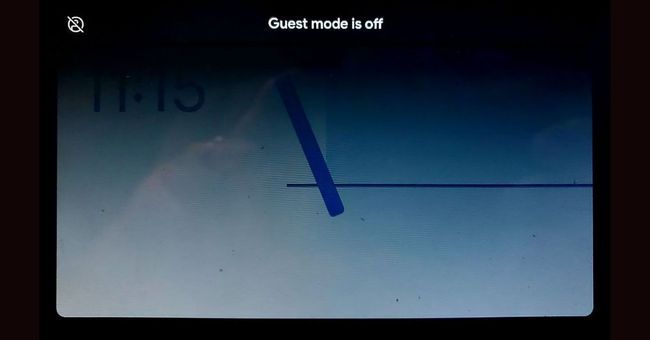
-
Če želite omogočiti način za goste za svoje goste, izgovorite naslednji stavek v napravo Google Nest: »Hej Google, vklopi način za goste«.
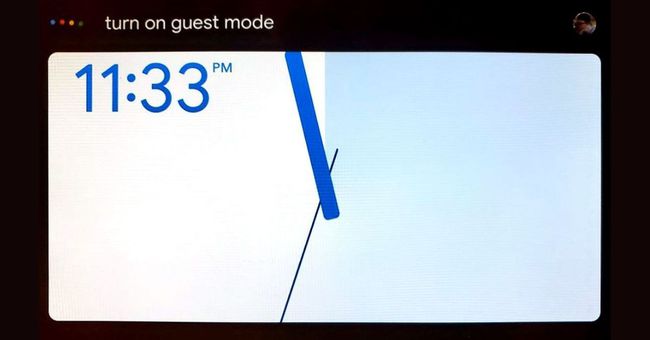
-
Na vrhu zaslona se prikaže stanje, ki prikazuje »Način za goste je vklopljen«, skupaj z zvočnim obvestilom. Ponovno, če imate Mini, samo glas napove, da je način za goste aktiven.
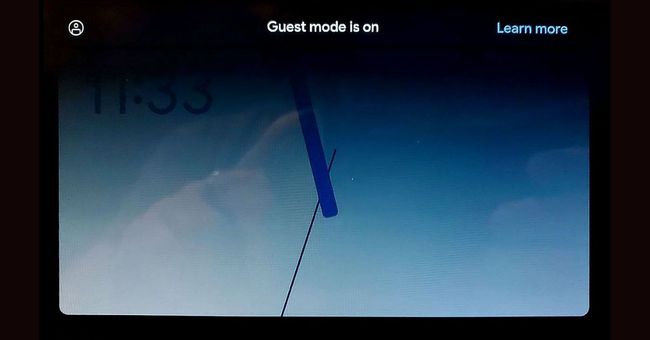
-
Ko je način za goste aktiven, se v zgornjem desnem kotu zaslona prikaže ikona anonimnega profila.
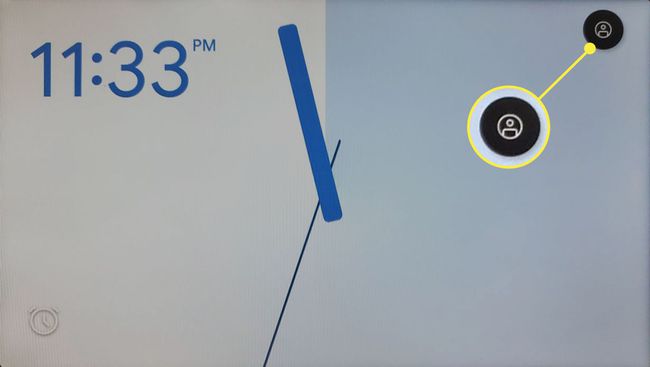
-
Ko povlečete anonimno sliko profila v levo, se prikaže potrditveno sporočilo: "Način za goste je vklopljen."
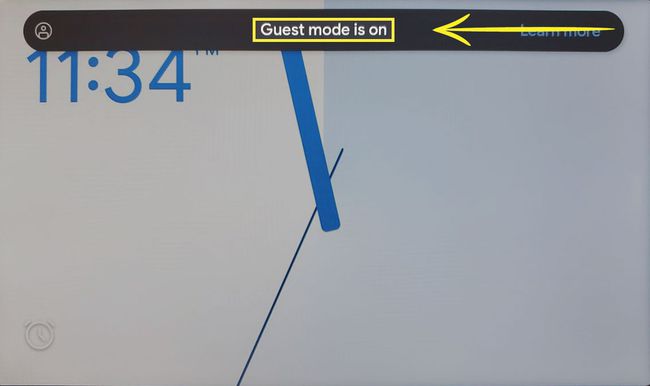
Ko je način za goste vklopljen, lahko vaši gostje nadzorujejo pametne domače naprave v istem omrežju Wi-Fi in predvajajo vsebino na Chromecast ali kateri koli pametni televizor, ki podpira Chromecast, ali poslušajte glasbo v storitvah za pretakanje glasbe, kot je Spotify.
Kako izklopiti način za goste v Googlovem pomočniku
Ko gostov ni več in ste pripravljeni onemogočiti način za goste, en ukaz opravi delo.
-
Recite: »Hej Google, izklopi način za goste«.
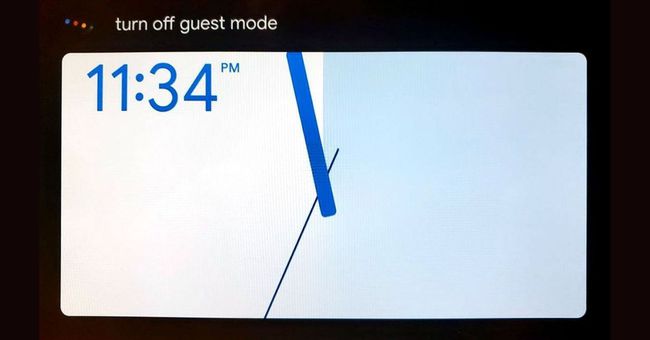
-
Po nekaj sekundah se na vrhu zaslona prikaže stanje, ki pravi: »Način za goste je izklopljen«. Slišali boste tudi obvestilo o istem.
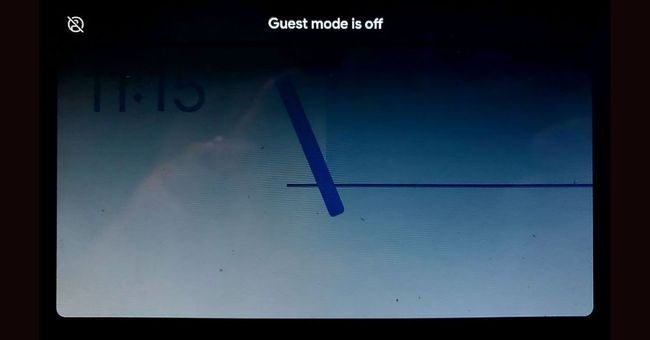
Zdaj lahko še naprej uporabljate Google Assistant v napravah Google Nest kot običajno, pri čemer se povežete z vsemi svojimi Googlovimi storitvami.
Dodatne točke, ki jih je treba upoštevati
Gostje lahko predvajajo glasbo, upravljajo naprave in spremljajo vreme. Vendar se ne morejo povezati s svojim Google Računom za preverjanje e-pošte ali koledarskih dogodkov.
Samodejne rutine delujejo, vendar izključujejo vse povezave Googlovih storitev, ki vključujejo prilagojene rezultate. Gostje lahko uporabljajo tudi Funkcija oddajanja da objavite obvestila vsem drugim napravam Google Nest v domu.
